Jednym z największych postępów w świecie Androida w ostatnich latach było wydanie najnowszej aplikacji Aparat Google na telefony Google z Androidem.
Najnowsza wersja aplikacji Aparat Google jest zoptymalizowana do działania tylko na telefonach Google Nexus i Pixel z systemem Android 7.1.1 lub nowszym.
Powodem, dla którego ta aplikacja jest tak ekscytująca, jest to, że programiści Google zintegrowali niektóre z najbardziej zaawansowanych technologii przetwarzania obrazu. Z tego powodu wielu programistów aplikacji pracowało nad przeniesieniem wersji aplikacji Aparat Google, która działałaby również na telefonach innych niż Google.
Poniższe informacje powinny mieć zastosowanie bez względu na to, kto wyprodukował Twój telefon z Androidem: Samsung, Google, Huawei, Xiaomi itp.
Dlaczego aplikacja Aparat Google jest taka wspaniała?
Mimo że sprzęt aparatu w telefonach takich jak Google Pixel nie jest najlepszy w branży smartfonów, zaawansowane funkcje zintegrowane z aplikacją Aparat Google pozwalają Pixelowi i Nexusowi robić dziś jedne z najlepszych zdjęć dowolnego telefonu z Androidem.
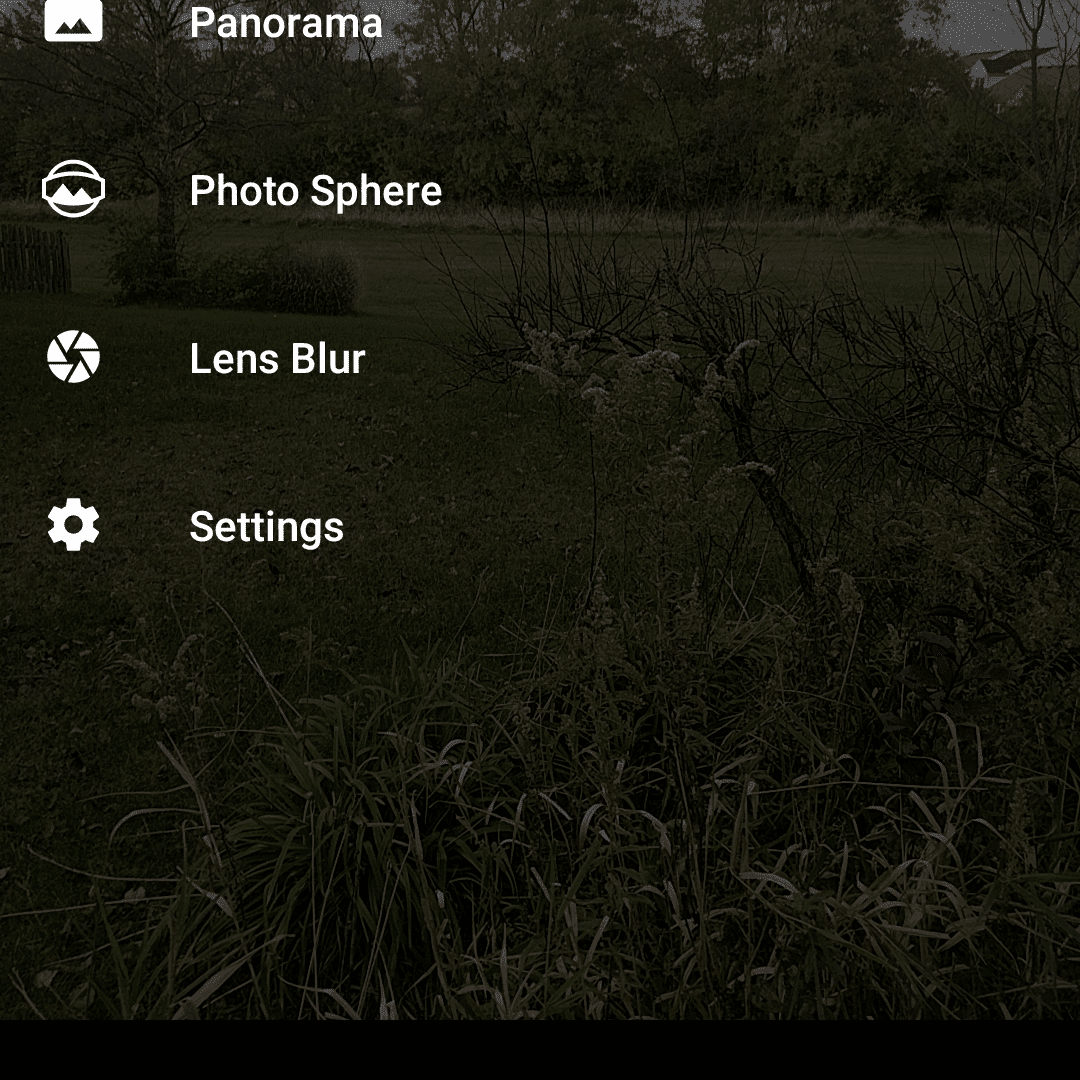
Funkcje aplikacji Aparat Google obejmują:
- HDR +: Oprogramowanie rejestruje serię zdjęć przy krótkich czasach naświetlania. Następnie wykonuje najostrzejsze zdjęcie i algorytmicznie przetwarza każdy piksel i dostosowuje kolor bliżej do średniego koloru wszystkich zdjęć w serii. Zmniejsza to rozmycie i szum oraz zwiększa ogólny zakres dynamiczny zdjęcia, nawet w warunkach słabego oświetlenia.
- Ruch: Gdy ruch jest włączony, aplikacja Aparat Google rejestruje trzysekundowy klip wideo przedstawiający scenę z ruchem i łączy go z żyroskopem i optyczną stabilizacją obrazu (OIS) z samego telefonu. Korzystając z obu zestawów danych, algorytm tworzy wyraźną migawkę bez typowych zniekształceń ruchu.
- Stabilizacja wideo: Aplikacja Aparat Google wykorzystuje połączenie optycznej i cyfrowej stabilizacji obrazu (zwanej stabilizacją obrazu Fused Video), aby korygować problemy z ostrością i zniekształceniem migawki. Rezultatem jest imponująco płynne wideo, nawet podczas nagrywania wideo podczas chodzenia.
- Smartburst: Jeśli przytrzymasz przycisk migawki, aplikacja Aparat Google zrobi około 10 zdjęć na sekundę. Po zwolnieniu przycisku aplikacja podświetli najlepsze zdjęcie z partii. To świetna technika podczas robienia zdjęć grupowych, aby uniknąć mrugnięcia okiem podczas robienia zdjęcia.
- Rozmycie soczewkowe (tryb portretowy): Idealna do zdjęć portretowych z bliska, ta funkcja rozmywa tło, aby poprawić ostrość pierwszego planu na fotografowanym obiekcie lub osobie.
- Krajobraz: Spopularyzowany przez posty na Facebooku napisane przez użytkowników Androida, gdy pojawił się po raz pierwszy, w trybie panoramy pochylasz i obracasz aparat, aby robić wiele zdjęć wokół siebie. Aplikacja Aparat Google tworzy następnie imponujące poziome, pionowe, szerokokątne lub sferyczne obrazy panoramiczne.
- Zwolnione tempo: Przechwytywanie wideo z prędkością 120 lub 240 klatek na sekundę, jeśli aparat telefonu to umożliwia.
Jak zainstalować aplikację Google Camera
Zainstalowanie jednego z portów aparatu Google w telefonie jest łatwe. Najtrudniejsze jest znalezienie portu dla telefonu.
XDA Developers zorganizowali Google Camera Port Hub, w którym możesz sprawdzić, czy jest dostępny port dla Twojego telefonu z Androidem.
Znajdziesz pliki do pobrania dostępne dla:
- Asus
- Istotny
- HTC
- LeEco
- Lenovo
- LG
- Motorola
- Nokia
- OnePlus
- Razer
- Samsung Galaxy
- Xiaomi
Dostępne są głównie nowsze modele z systemem Android 7.1.1 lub nowszym.
Po znalezieniu portu dostępnego dla telefonu zapisz go na komputerze. Ponieważ nie możesz pobrać jej z Google Play, musisz załadować aplikację na swój telefon.
Oto sposób ładowania aplikacji Aparat Google na telefon:
-
Podłącz telefon do komputera przez USB i skopiuj plik do telefonu Pobierz teczka.
Nie musisz używać USB do ładowania aplikacji. Każda metoda przeniesienia aplikacji z komputera na telefon będzie działać. Może to obejmować użycie aplikacji FTP Wi-Fi lub przesłanie pliku APK na Dysk Google, a następnie do telefonu.
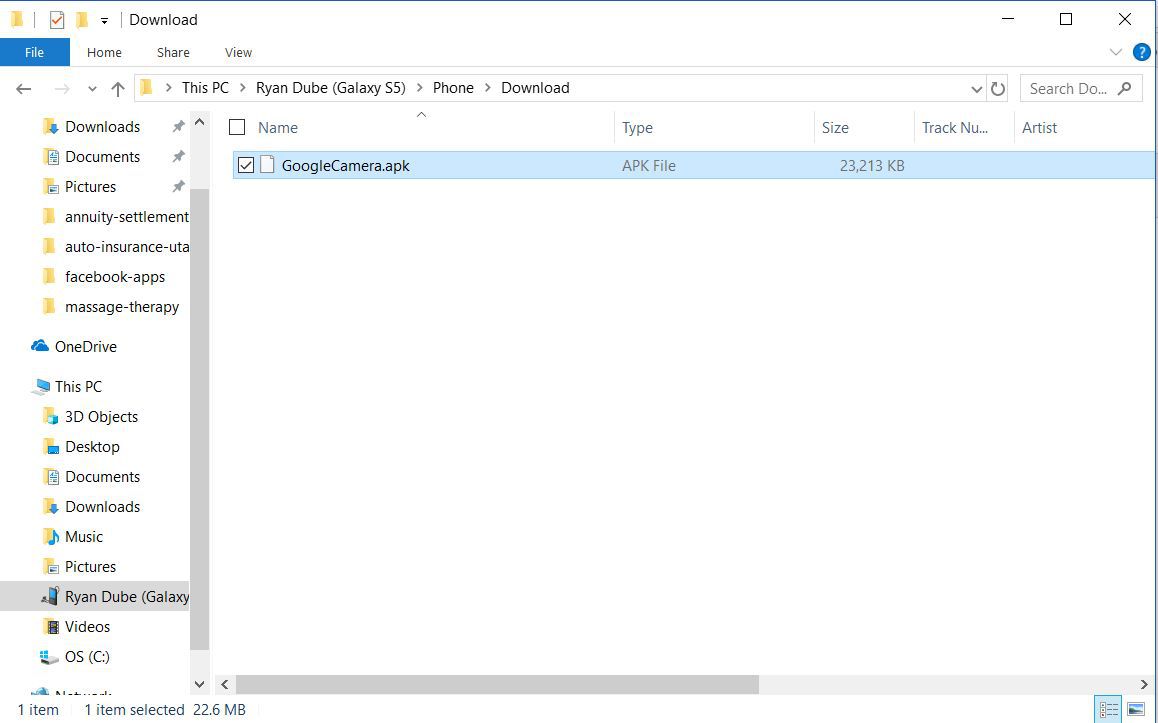
-
W telefonie użyj menedżera plików, aby otworzyć plik Pobierz folder.
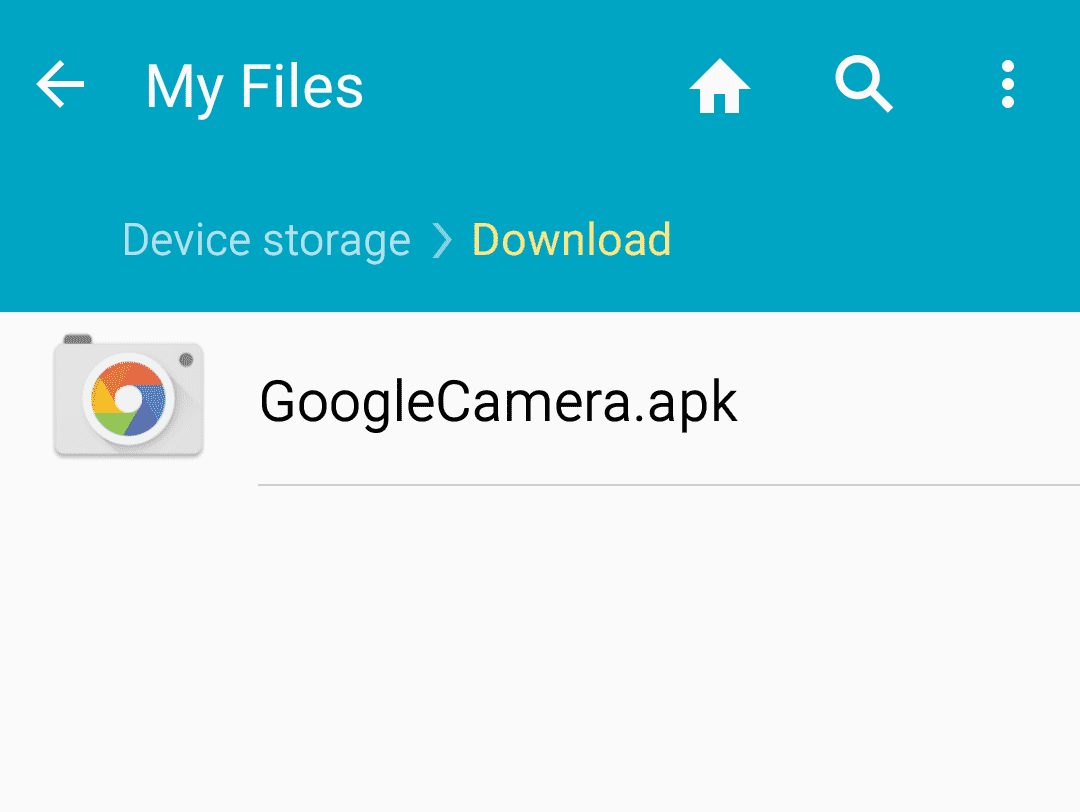
Przed zainstalowaniem pliku APK musisz włączyć instalowanie aplikacji z nieznanych źródeł. Możesz to zrobić, wchodząc do Ustawienia> Bezpieczeństwoi włączanie nieznane źródła.
-
Na koniec wybierz Plik APK aby zainstalować aplikację Google Camera.
-
Po zainstalowaniu aplikacji Aparat Google możesz ją znaleźć na liście aplikacji, aby ją otworzyć i wypróbować.
Wydajność aplikacji Google Camera w Twoim telefonie
Pamiętaj, że aplikacja Google Pixel Camera została napisana z określonymi specyfikacjami aparatu, więc możesz zauważyć drobne różnice w porównaniu z aplikacją Google Pixel Camera, jak opisano powyżej.
Dzieje się tak, ponieważ w celu przeniesienia aplikacji do wersji, która działa na konkretnym telefonie z Androidem, programiści dostosowali aplikację do korzystania tylko z funkcji zgodnych z rzeczywistym aparatem telefonu.
